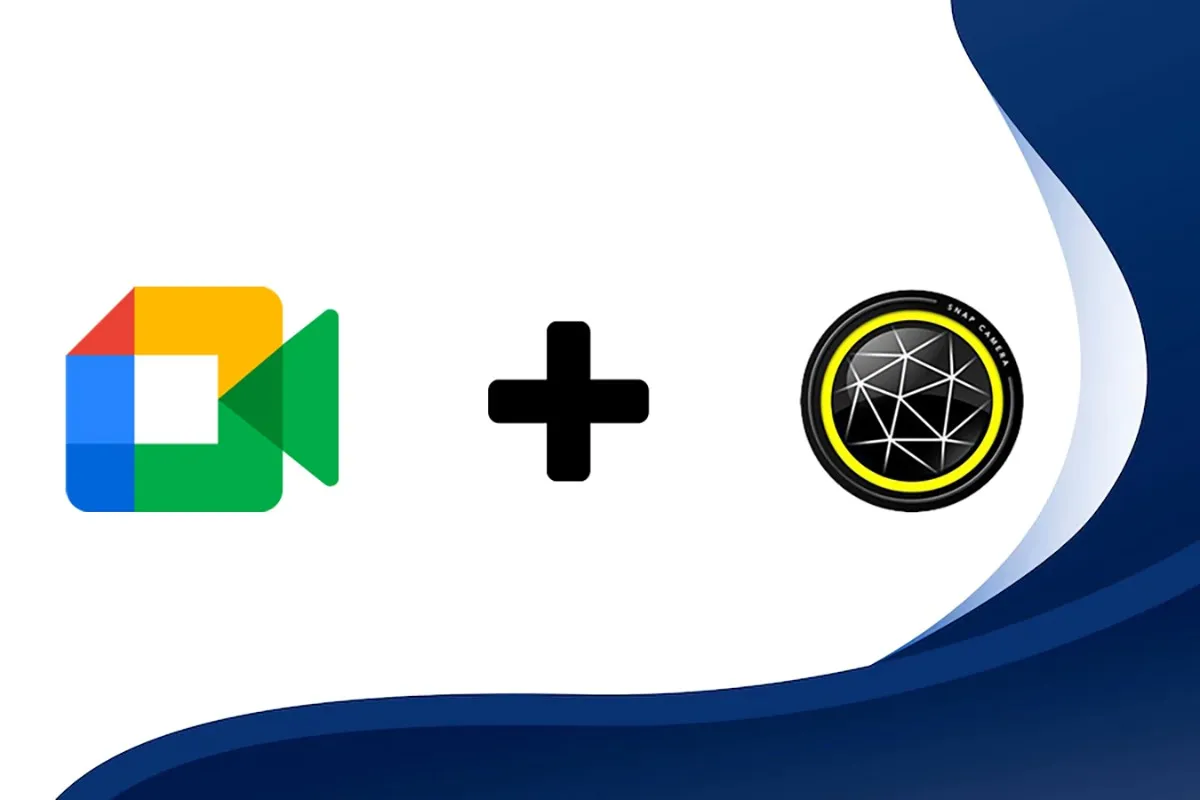Bạn muốn cuộc họp online sinh động và không khí vui vẻ hơn khi không thể tương tác thực tế với nhau? Vậy hãy cùng FPTShop tìm hiểu cách cài Snap camera cho máy tính ngay và luôn nhé!
Google Meet chắc hẳn đã không xa lạ với chúng ta trong thời gian vừa qua. Học tập, họp hành đều được online hóa, và đôi khi ngay cả khi nhớ đám bạn cũng tạo hẳn link Google Meet “tám” cho oách. Nhưng Google Meet lại không có filter, phải làm sao? Cách đơn giản đó là cài ngay Snap camera bạn nhé.
Bạn đang đọc: Snap camera Google Meet, cài đặt siêu dễ, xài là mê
Phần mềm Snap Camera là gì? Có gì đặc biệt?
Snap Camera là phần mềm miễn phí giúp bạn gọi video, chụp ảnh,…với nhiều bộ lọc xịn sò và thú vị. Bạn có thể tích hợp Snap Camera với Google Meet để cuộc họp sinh động và vui vẻ hơn.
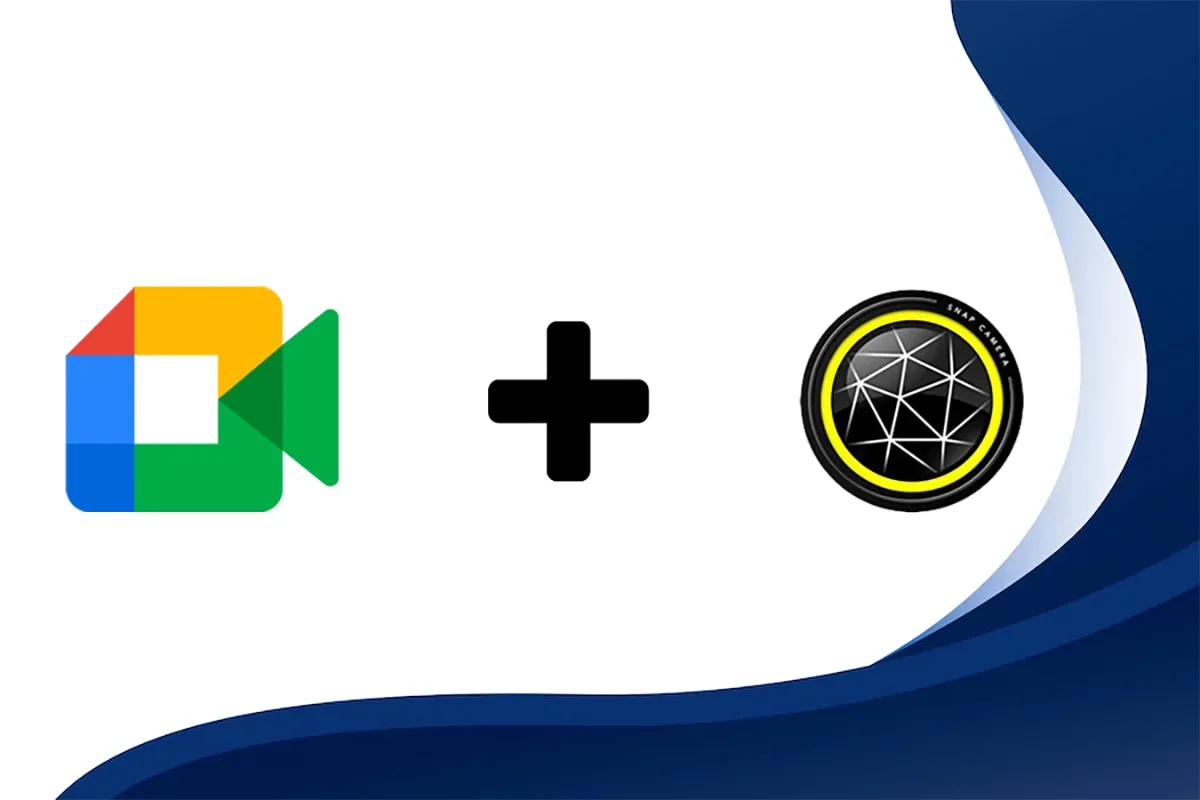
Vì được đồng bộ hóa với Webcam trên máy tính, nên bạn hoàn toàn có thể thông qua phần mềm này để chụp ảnh, quay video. Đồng thời, với phần mềm này, bạn có thể thêm biểu tượng cảm xúc vào video, thêm filter, thêm văn bản, thêm nhạc … và rất nhiều điều thú vị khác. Và đặc biệt, Snap Camera còn được kết nối với nền tảng Google Meet. Đồng nghĩa với việc bạn sẽ có thể thêm nhiều filter xinh đẹp vào cuộc họp/buổi học online của mình.
Cách tải và cách sử dụng Snap Camera trên Google Meet
Cách tải Snap Camera về máy tính
Bước 1: Tải phần mềm về máy tại link snapcamera.com/download/
Bước 2: Chọn vào ô “I have read”… . Sau đó nhập Email và chọn “Tôi không phải robot” để xác nhận. Nhấn “DOWNLOAD FOR PC” hoặc “DOWNLOAD FOR MAC” nếu bạn dùng máy Mac
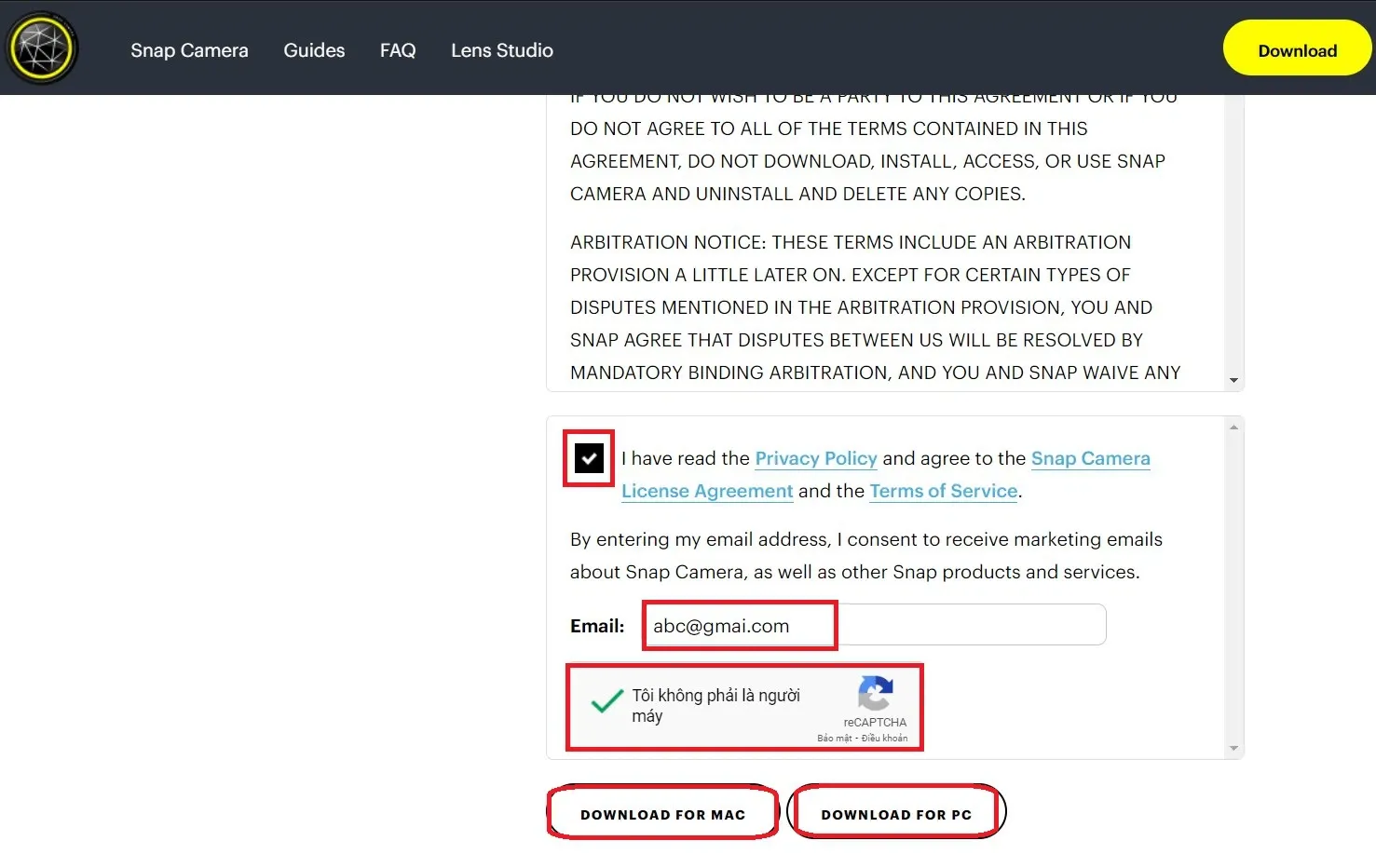
Bước 3: Sau khi tải hoàn tất, click chuột phải vào biểu tượng và chọn “Open”. Hoặc nhấn đúp chuột vào biểu tượng Snap Camera
Bước 4: Chọn “Run” => “Next” => Sau đó chọn folder để chứa Snap Camera và tiếp tục nhấn “Next”
Bước 5: Hoàn tất cài đặt bằng cách chọn “Install” rồi chọn tiếp “Finish”
Tìm hiểu thêm: Cách định vị iPhone để giúp bạn tìm được điện thoại của mình nhanh nhất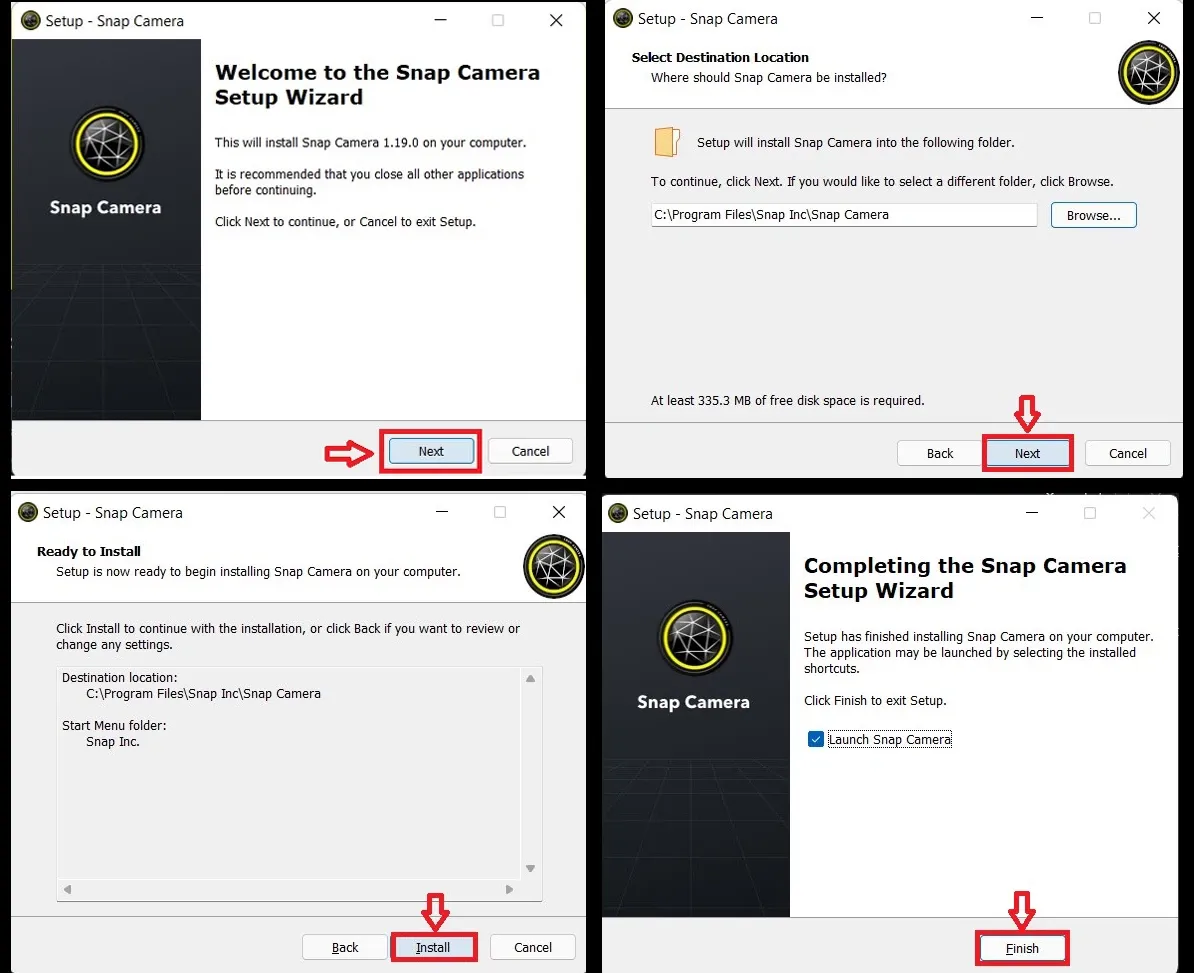
Cách sử dụng Snap Camera trên Google Meet
Sau khi cài đặt thành công Snap Camera cho máy tính, để sử dụng Snap trên Google Meet. Bạn hãy làm theo các bước sau đây.
Bước 1: Mở Snap Camera và chọn cho mình filter phù hợp. Sau khi chọn filter, Snap camera sẽ tự lưu một driver camera và bạn sử dụng bình thường.
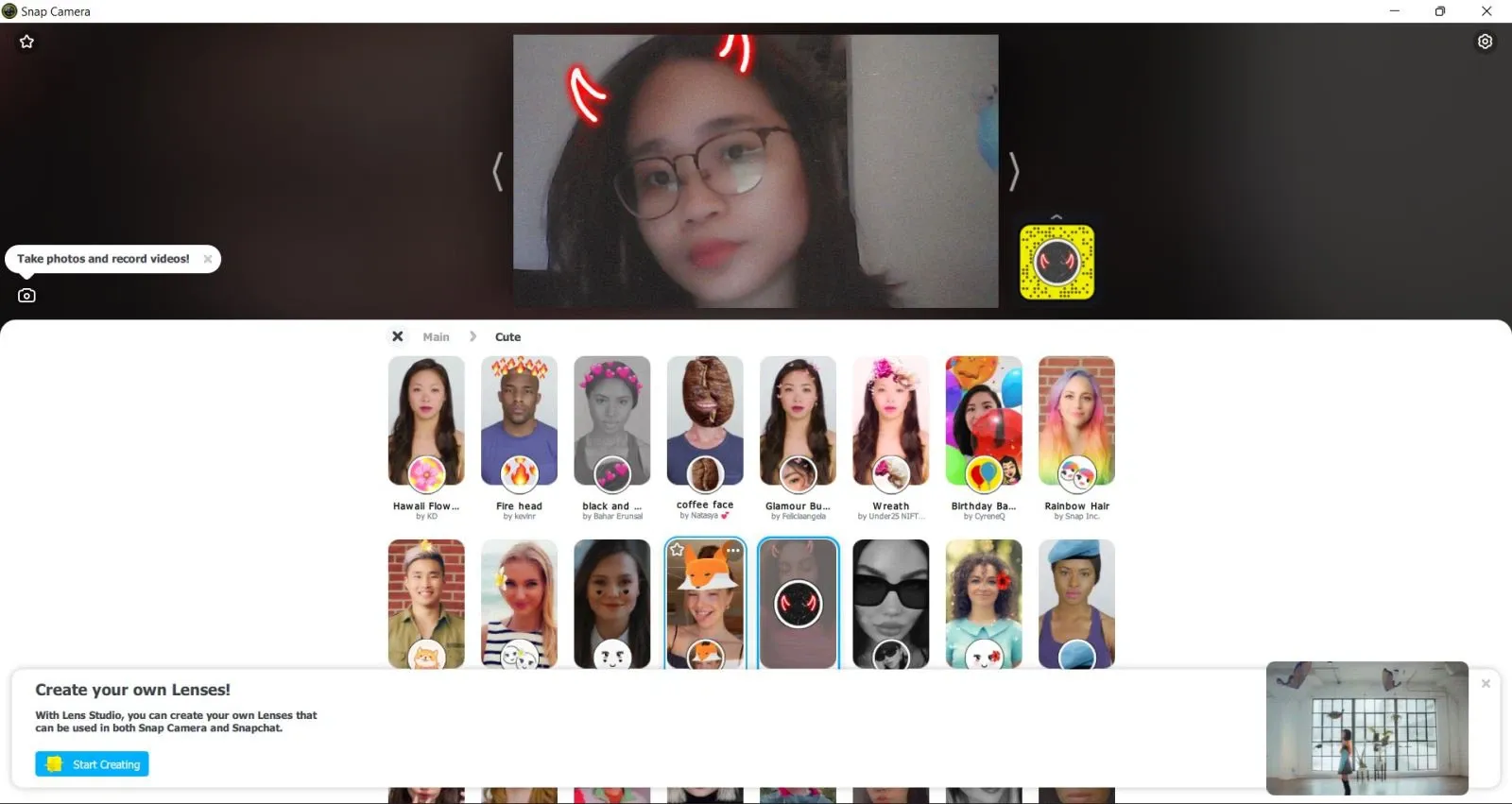
Bước 2: Truy cập vào Google Meet và cho phép mở camera.
Bước 3: Chọn “Tùy chọn khác” biểu tượng ba chấm đứng ở cuối màn hình. Vào “Cài đặt” => Chọn “video” => Chọn “Snap Camera” Filter bạn chọn đã được áp dụng.
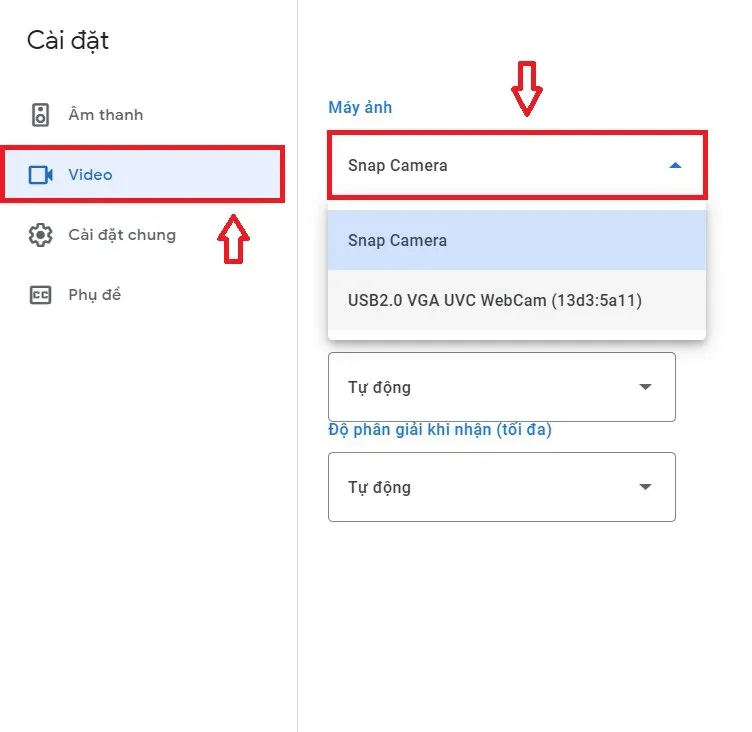
>>>>>Xem thêm: Giải đáp những câu hỏi thường gặp nhất trên Hanoi Study
Nếu bạn cần quay lại camera bình thường, không có filter thì
Bước 1: Chọn biểu tượng “Cài đặt thêm”
Bước 2: Vào “Cài đặt” và chọn “Video” rồi chọn lại camera bình thường.
Qua bài viết này, hy vọng các bạn sẽ cài đặt thành công ứng dụng Snap Camera và có những buổi gặp mặt online vui vẻ và thú vị hơn. Còn bây giờ thì tải ngay Snap Camera và khám phá xem ứng dụng này có gì hay nhé!
Xem thêm: Google Meet có giới hạn thời gian không? Có giới hạn người tham gia không?